Hướng dẫn cách vẽ Shapes giữ đúng định dạng trong Excel
Nội dung chính
Nhiều khi làm việc với Excel ta cần chèn các hình Shapes hoặc các Icon theo những mục đích khác nhau nhằm phục vụ công việc. Bài viết này, Gitiho.com sẽ hướng dẫn các bạn cách vẽ hay chèn các Shapes nhưng vẫn giữ đúng định dạng trong Excel và không bị co dãn hay lệch khung.
Hướng dẫn cách vẽ Shapes giữ đúng định dạng trong Excel
Để chèn được các Shapes hay Icon
Nếu như bạn là một người hay làm việc với Excel thì chắc hẳn không còn xa lạ gì với việc chèn Shapes này rồi.
Đầu tiên ta sẽ vào Tab INSERT trên thanh Ribbon của Excel, chọn Shapes và chọn hình bạn muốn vẽ
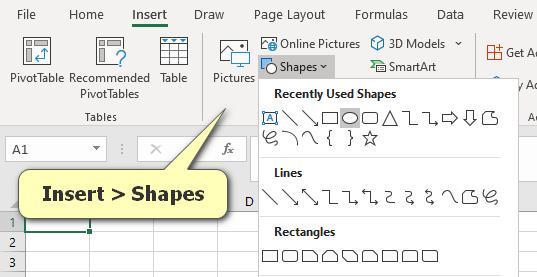
Sau đó di chuyển chuột xuống trang tính và thực hiện vẽ (Giữ chuột trái và kéo). Ví dụ Gitiho.com chèn 1 hình Oval như sau, nhưng kết quả trả mong muốn là 1 hình trong thì việc bạn làm như thế sẽ khó đảm bảo bạn có được kết quả mong muốn
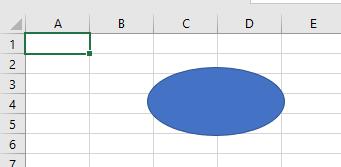
Vậy làm như thế nào để ta có thể vẽ được 1 Shapes mà vẫn giữ được định dạng khung của nó, ko bị lệch các chiều???
Cách để giữ được khung định dạng khi chèn Shapes
Để giải quyết vấn đề trên ta có cách như sau.
Đó là, khi thực hiện kéo chuột trái để chèn Shapes hay Icon thì ta sẽ đồng thời giữ phím Shift trên bàn phím, tức là vừa giữ phím Shift vừa kéo chuột.
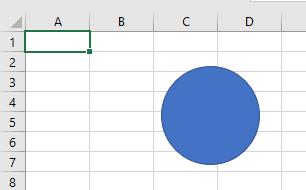
Thì lúc này Shapes hay Icon của chúng ta sẽ giữ được khung như trên, không còn bị tình trạng lệch các chiều của hình nữa. Kết quả ta nhận được khi vẽ hình Oval kết hợp với việc giữ Shift và kéo chuột là 1 hình tròn như bạn có thể thấy ở trên.
Hy vọng với thủ thuật nhỏ này của Gitiho.com bạn đã có thể biết cách để chèn được các hình Shapes hay Icon được cân xứng và giữ được khung của Shapes, Icon.
Các bài viết khác dưới đây hy vọng sẽ giúp ích cho bạn trong công việc.
Định dạng và in ấn trong microsoft excel
Làm nổi bật những giá trị không trùng lặp bằng nhiều cách
Làm nổi bật giá trị nhỏ hơn không (giá trị âm) bằng nhiều cách
Khóa học phù hợp với bất kỳ ai đang muốn tìm hiểu lại Excel từ con số 0. Giáo án được Gitiho cùng giảng viên thiết kế phù hợp với công việc thực tế tại doanh nghiệp, bài tập thực hành xuyên suốt khóa kèm đáp án và hướng dẫn giải chi tiết. Tham khảo ngay bên dưới!
Giấy chứng nhận Đăng ký doanh nghiệp số: 0109077145, cấp bởi Sở kế hoạch và đầu tư TP. Hà Nội
Giấy phép mạng xã hội số: 588, cấp bởi Bộ thông tin và truyền thông







